Как выбрать ячейки с ошибочными значениями в Excel?
При открытии листа вы можете столкнуться с сообщениями об ошибках, такими как #ДЕЛ/0!, #Н/Д!, #ИМЯ?, #ССЫЛКА!, и #ЗНАЧ!. Эти ошибки обычно возникают из-за ошибок в расчетах формул или неправильных условий функций. Если вам нужно выбрать все ячейки, содержащие эти ошибочные значения, чтобы исправить, удалить или отформатировать их, как это можно эффективно сделать? Это руководство покажет вам, как быстро найти и выбрать ячейки с ошибочными значениями в вашей электронной таблице Excel.
Использование функции «Перейти к специальным» для выбора ячеек с ошибочными значениями
Быстро выберите ячейки с ошибочными значениями с помощью Kutools для Excel
 Использование функции «Перейти к специальным» для выбора ячеек с ошибочными значениями
Использование функции «Перейти к специальным» для выбора ячеек с ошибочными значениями
Чтобы выбрать и найти ошибочные значения, вы можете использовать функцию «Перейти к специальным» в Excel. Пожалуйста, действуйте следующим образом:
1. Выделите диапазон, в котором вы хотите выбрать ошибочные значения.
2. Нажмите Главная > Найти и выделить > Перейти к специальным... и появится диалоговое окно « Перейти к специальным». Затем нажмите опциюФормулы в разделеВыбрать и отметьте чекбоксОшибки. См. скриншот:

3. Затем нажмите OK. Все ошибочные значения будут выбраны.
 Быстро выберите ячейки с ошибочными значениями с помощью Kutools для Excel
Быстро выберите ячейки с ошибочными значениями с помощью Kutools для Excel
Если у вас установлен Kutools для Excel, этот инструмент легко и быстро выберет все ячейки на вашем листе, где формула приводит к ошибочному значению.
Выберите диапазон и нажмите Kutools > Выбрать > Выбрать ячейки с ошибочным значением.
И ошибочные значения будут выбраны. См. скриншот:
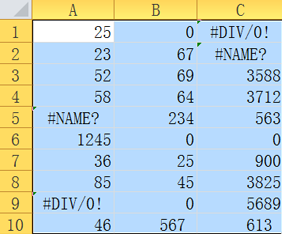 |  |
- Нажмите «Выбрать ячейки с ошибочным значением », чтобы узнать больше об этой функции.
- Kutools для Excel: более 300 удобных надстроек для Excel, бесплатно попробуйте без ограничений в течение 30 дней. Получите Kutools для Excel прямо сейчас!
Лучшие инструменты для повышения продуктивности в Office
Повысьте свои навыки работы в Excel с помощью Kutools для Excel и ощутите эффективность на новом уровне. Kutools для Excel предлагает более300 расширенных функций для повышения производительности и экономии времени. Нажмите здесь, чтобы выбрать функцию, которая вам нужнее всего...
Office Tab добавляет вкладки в Office и делает вашу работу намного проще
- Включите режим вкладок для редактирования и чтения в Word, Excel, PowerPoint, Publisher, Access, Visio и Project.
- Открывайте и создавайте несколько документов во вкладках одного окна вместо новых отдельных окон.
- Увеличьте свою продуктивность на50% и уменьшите количество щелчков мышью на сотни ежедневно!
Все надстройки Kutools. Один установщик
Пакет Kutools for Office включает надстройки для Excel, Word, Outlook и PowerPoint, а также Office Tab Pro — идеально для команд, работающих в разных приложениях Office.
- Комплексный набор — надстройки для Excel, Word, Outlook и PowerPoint плюс Office Tab Pro
- Один установщик, одна лицензия — настройка занимает считанные минуты (MSI-совместимо)
- Совместная работа — максимальная эффективность между приложениями Office
- 30-дневная полнофункциональная пробная версия — без регистрации и кредитной карты
- Лучшее соотношение цены и качества — экономия по сравнению с покупкой отдельных надстроек